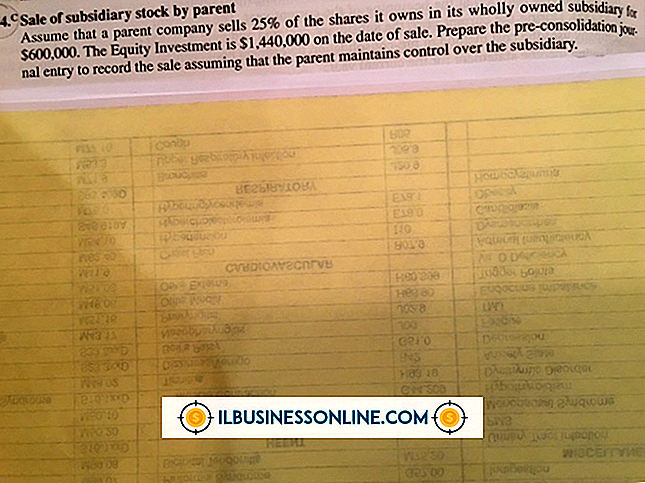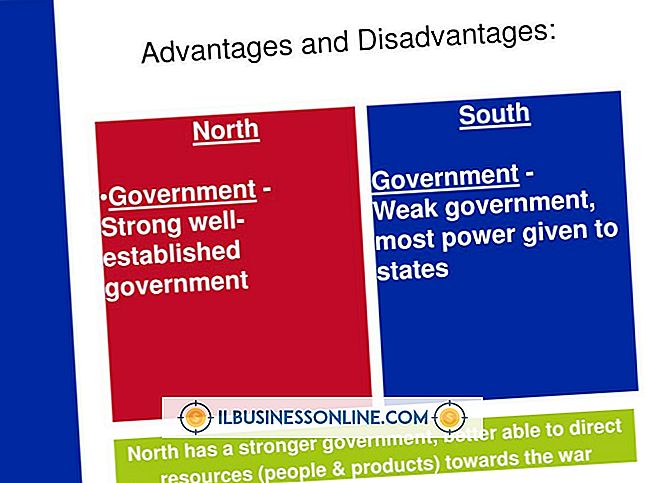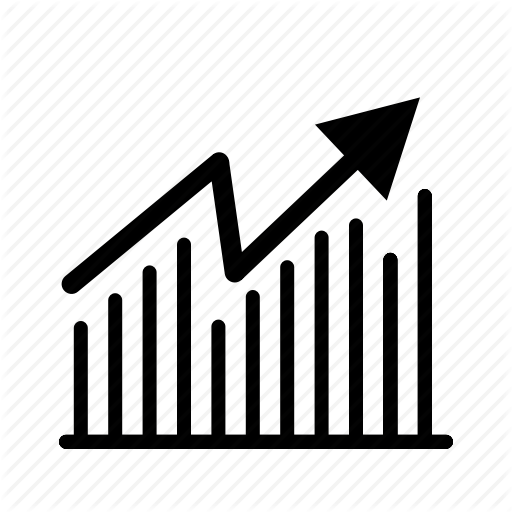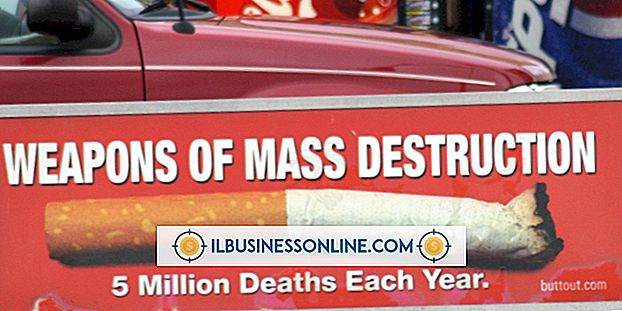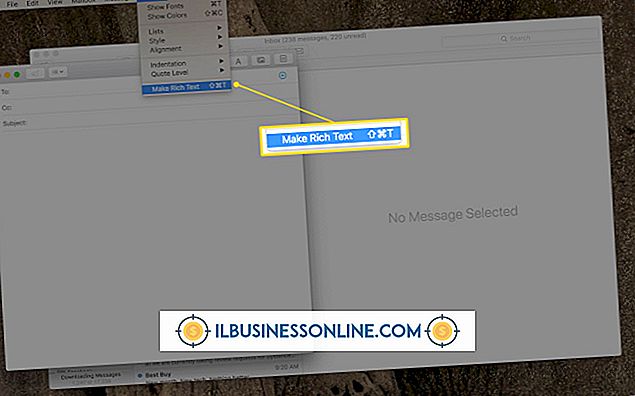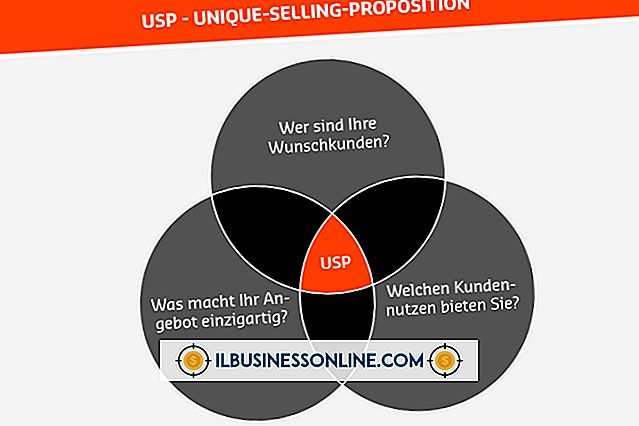Kleine letters afdwingen in OpenOffice
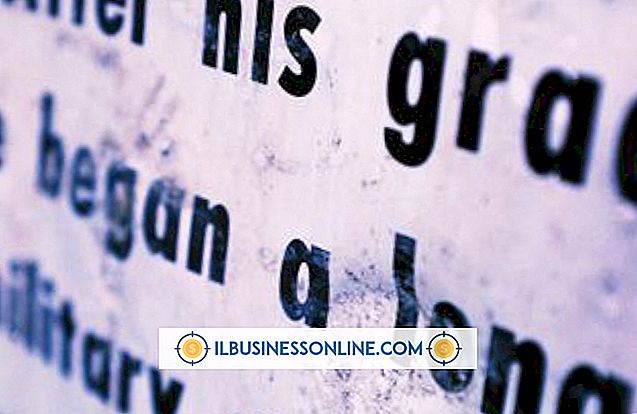
De tekstverwerkings-, spreadsheet- en tekentoepassingen van OpenOffice maken het een uitstekende gratis kantoorsuite voor uw bedrijf. Tot de vele voordelen behoren compatibiliteit met betaalde kantoorsuites en uitgebreide opmaakmogelijkheden. De software maakt automatisch letters na perioden kapitaliseren of ingevoerd met de "Shift" -toets. U kunt dergelijke letters eenvoudig naar kleine letters forceren door het hoofdlettergebruik uit te schakelen of door elke letter afzonderlijk te wijzigen.
Uitschakelen van automatisch hoofdlettergebruik
1.
Gebruik een OpenOffice-toepassing om het gewenste document te openen. Gebruik bijvoorbeeld OpenOffice Writer om een letter te openen.
2.
Kies het menu "Formaat", kies vervolgens "Auto Correct" en "Auto Correction Options" om het dialoogvenster Autocorrectie weer te geven.
3.
Klik op het tabblad "Opties". Klik op een spatie in zowel de vakken "[M]" en "[T]" naast "Hoofdletter uit eerste zin van elke zin". Deze instelling voorkomt dat de eerste letter van elke zin wordt geactiveerd terwijl u bestaande tekst aanpast (de [ M] optie) en terwijl u typt (de [T] optie).
4.
Klik op de knop "OK" om het dialoogvenster te sluiten en uw wijzigingen op te slaan. Als u aan het begin van een zin een kleine letter typt, wordt deze niet langer omgezet in hoofdletters.
Letters individueel veranderen
1.
Gebruik een OpenOffice-toepassing om het gewenste document te openen. Gebruik bijvoorbeeld OpenOffice Writer om een letter te openen.
2.
Selecteer de letter of tekst die u wilt forceren om te kleine letters.
3.
Kies het menu "Formaat" en vervolgens "Teken" om het dialoogvenster Teken weer te geven.
4.
Klik op het tabblad "Lettertype-effecten".
5.
Kies "Kleine letters" in de vervolgkeuzelijst "Effecten".
6.
Klik op de knop "OK" om het dialoogvenster te sluiten en de wijziging toe te passen op uw selectie.
7.
Sla het document op.
Waarschuwing
- Informatie in dit artikel is van toepassing op OpenOffice 3.3. Het kan enigszins of aanzienlijk variëren met andere versies of producten.